Učebňa Google je priestor virtuálnej učebne a služba Google Meet je virtuálna zasadacia miestnosť. Ale ak si chcete vziať produktívnu online triedu, je najlepšie kombinovať obe. V minulosti to bol náročný proces, ktorý trval dlho.
Našťastie sa Google Classroom nedávno dostal do integrácie so službou Google Meet. Táto funkcia vám umožňuje ľahko vygenerovať nový odkaz Google Meet viditeľný pre všetkých používateľov vo vašej triede.
Kombinácia týchto nástrojov robí výučbu online ešte pohodlnejšou. Ak sa chcete naučiť, ako používať túto novú funkciu, prečítajte si tento článok.
Vytvorte jedinečný odkaz na schôdzku
Ak chcete pozvať celú svoju Učebňu Google na stretnutie Google, postupujte takto:
- Prejdite do svojej učebne Google.
- Otvorte jednu zo svojich tried.
- Kliknite na tlačidlo „Nastavenia“ v pravom hornom rohu obrazovky.
- V časti „Všeobecné“ vyhľadajte možnosť „Zoznámte sa“.
- Vyberte možnosť „Vytvoriť odkaz na schôdzku“.
Vytvorí sa tým odkaz Google Meet pre celú triedu Google.
Tento odkaz na stretnutie sa vašim študentom ihneď nezobrazí. Ak chcete usporiadať nejaké materiály skôr, ako vaši študenti vstúpia do zasadacej miestnosti, môžete deaktivovať možnosť „Viditeľné pre študentov“.

Keď budete pripravení ukázať odkaz na celú svoju triedu, túto možnosť znova povoľte. Odkaz sa zobrazí na hlavnej stránke vybranej triedy, hneď pod názvom triedy.
Odkaz sa zobrazí každému v triede. Kliknutím na tento odkaz sa dostanete na stránku Google Meet, kde môžete uskutočniť živú lekciu alebo pravidelné stretnutie.
Aká je pozitívna stránka tejto integrácie?
Meet Google môžete samozrejme používať vždy nezávisle od Učebne Google. Táto integrácia vám však umožňuje pozvať celú triedu bez toho, aby ste museli individuálne pozývať členov.
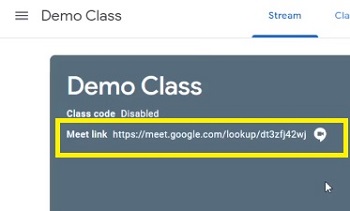
Ale najdôležitejšia časť je, že vaši členovia triedy sa nemôžu pripojiť k rokovacej sále, pokiaľ nie ste v nej.
Preto, ak študent klikne na tento odkaz schôdzky pred vami, dostane pop-up správu, že odkaz nefunguje. Až potom, ako začnete používať odkaz Zoznámte sa, budú mať vaši študenti prístup do miestnosti.
Akonáhle vygenerujete odkaz a zviditeľníte, zostane na domovskej obrazovke Učebne tak dlho, ako budete chcieť. Proces nie je potrebné zakaždým opakovať.
Ako odstrániť študentov z Meet?
Musíte zabezpečiť, aby všetci študenti odišli pred koncom triedy. Týmto spôsobom zaistíte, aby nikto nezneužíval ani nesprávne zaobchádzal s údajmi vo vašej zasadacej miestnosti.
Môžete počkať na odchod všetkých študentov (program vás upozorní, keď sa člen pripojí / odíde), alebo ich môžete odstrániť ručne. Ak vyberiete túto metódu, mali by ste postupovať takto:
- V pravom hornom rohu obrazovky vyberte možnosť Ľudia.
- Kliknite na šípku nadol vedľa študenta.
- Kliknite na tlačidlo „Odstrániť“ pod kartou študenta.
Keď odchádzajú všetci študenti, môžete sa tiež odhlásiť.
Pozvite hosťujúceho rečníka alebo iného učiteľa
Príležitostne môžete (alebo potrebujete) pozvať ľudí na stretnutie, ktorí nie sú členmi vašej triedy. Ak použijete túto integráciu, uvidia ju iba vaši členovia triedy. Namiesto toho, aby ste týchto ľudí pridali do danej triedy, môžete skopírovať odkaz Zoznámte sa z ponuky „Nastavenia“.
- Postupujte podľa pokynov 1-5 z prvej časti vygenerujte odkaz na stretnutie.
- Kliknite na šípku vedľa vygenerovaného odkazu.
- Vyberte „Kopírovať“.
Môžete jednoducho vložiť tento odkaz každému, kto sa pripojí k zasadacej miestnosti.
Ak chcete zabrániť tomu, aby sa títo používatelia v budúcnosti opäť pripojili k tej istej miestnosti, môžete pohodlne resetovať odkaz Zoznámte sa.
Postupujte podľa pokynov 1-2 zhora a namiesto možnosti Kopírovať vyberte možnosť Obnoviť odkaz. Tiež sa automaticky zmení pre všetkých členov vašej triedy.
Čas na zlúčenie triedy!
Vďaka tejto novej integrácii je online trieda jednoduchšia ako kedykoľvek predtým. Jediným kliknutím môžete zhromaždiť všetkých svojich študentov vo virtuálnom priestore a naučiť ich tak ľahko, ako by ste osobne.
Navyše môžete pohodlne sledovať, kto je a kto je von, pozývať hosťujúcich rečníkov a divákov alebo mazať používateľov jediným kliknutím.
Pri zdieľaní odkazu na stretnutie mimo svojej triedy buďte opatrní. Ak nechcete, aby zasiahli ďalší používatelia, musíte z času na čas váš odkaz reštartovať.
Ste s touto novou funkciou spokojní? V časti s komentármi nám povedzte, čo si myslíte.
